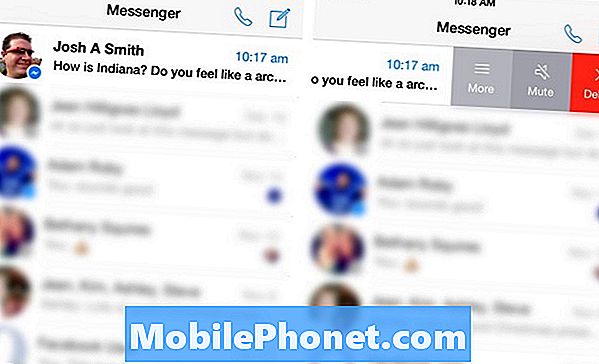
Indhold
Nogle gange ønsker vi ikke at læse Facebook-meddelelser fra nogle af vores Facebook-venner, men her er hvordan man sletter disse meddelelser uden at åbne dem.
Der er mange grunde til, at du vil slette en ulæst Facebook-besked, for det meste fordi Facebook indeholder læsekvitteringer, så når du åbner en besked, ved afsenderen, om du læser det eller ej, men hvis du får en uopfordret besked fra en "Ven" om at hjælpe dem med at lide deres nye Facebook-side, du vil bare slette det og fortsætte med din dag, men hvis du læser det først og derefter sletter det, har du lidt problemer.
Der er dog måder at du kan slette en Facebook-besked uden at åbne den og dermed stadig have den markeret som ulæst, når du går for at slette den, og den anden person vil simpelthen antage, at du ikke har læst det endnu, ellers vil de se, at du læser det og spekulerer på, hvorfor du ikke har reageret tilbage endnu.
Plus giver Facebook dig et kort uddrag fra meddelelsen, normalt den første sætning eller to. Fra det alene kan du se, hvad meddelelsen handler om alligevel uden endog at åbne den op, hvilket er en win-win-situation.
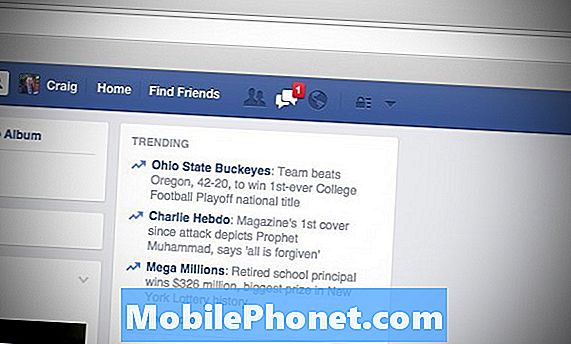
Vi viser dig, hvordan du sletter ulæste Facebook-meddelelser på din computer, samt på din mobilenhed med Facebook Messenger.
Slet ulæste Facebook-meddelelser på din computer
Hvis du får det frygtede røde badge ved siden af ikonet Meddelelser i værktøjslinjen Facebook øverst, skal du ikke panikere. Der er en måde, du kan slette den uden at åbne den først i første omgang.
Når du modtager en Facebook-besked, får du et lille rødt badge i værktøjslinjen ved siden af ikonet Meddelelser. Hvis du hellere ikke vil åbne den, og i stedet bare slette den, følg disse enkle trin.
- Klik på det røde skilt ved siden af meddelelsesikonet op i værktøjslinjen øverst på skærmen.
- En pop op vises under de seneste Facebook-meddelelsessamtaler med en fremhævning på beskeder, der er ulæste.
- På bunden af den pågældende pop-up klikker du på Se alt.
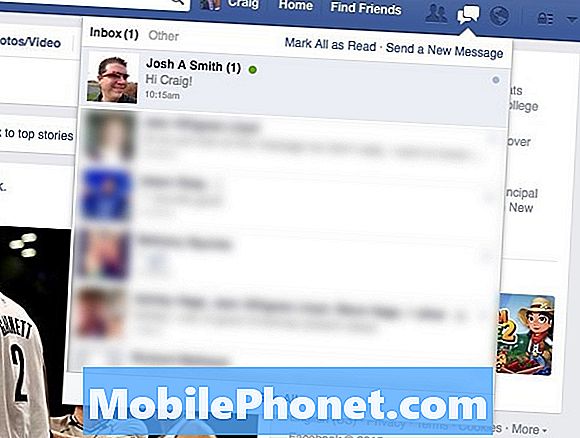
- Du bliver sendt til et udvidet billede af dine Facebook-meddelelser. Teknisk set bør dette ikke automatisk åbne den seneste ulæste besked, så du bør stadig være klar.
- Herfra svæver du over en ulæst Facebook-besked og klikker på det lille X-ikon, der dukker op. Dette arkiverer meddelelsen og fjerner den fra listen, da du ikke kan slette meddelelser teknisk via Facebook-webgrænsefladen.
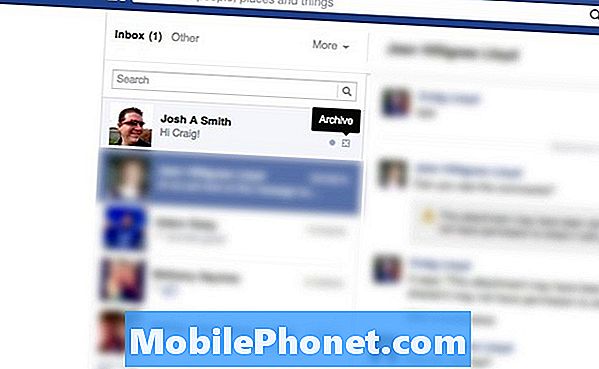
Under alle omstændigheder er det alt der er til det!
Slet ulæste Facebook-meddelelser på din mobilenhed
Det er lidt lettere at slette ulæste Facebook-meddelelser på mobile enheder, for det meste fordi Facebook Messenger-appen er virkelig nem at bruge og kommer med et intuitivt design. Sådan fjerner du nemt og hurtigt ulæste Facebook-meddelelser i Facebook Messenger.
- Når du åbner Facebook Messenger, får du vist en liste over dine meddelelser, med ulæste beskeder, der vises med fed skrift.
- Du skal bare bare sveipe til venstre på en ulæst Facebook-besked og trykke på Slet. Sørg for ikke at trykke ved et uheld på meddelelsen, hvilket åbner det og markerer det som læst.
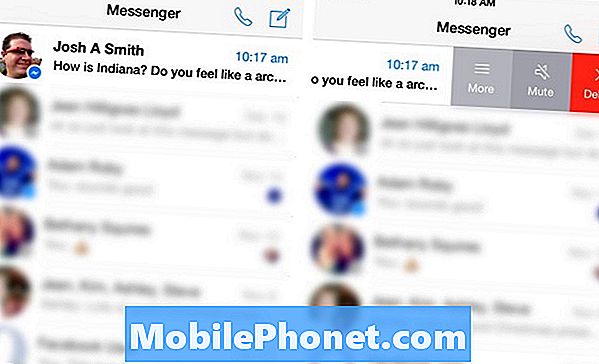
- Du får en pop-up, der spørger dig, om du vil slette beskeden eller arkivere den. Alt efter hvad du vælger, er fint, da begge muligheder fjerner beskeden fra listen.
Det er alt der er til det! Nu, når du modtager en Facebook-besked, som du ikke vil åbne og læse, kan du nemt slette den uden at åbne den.


